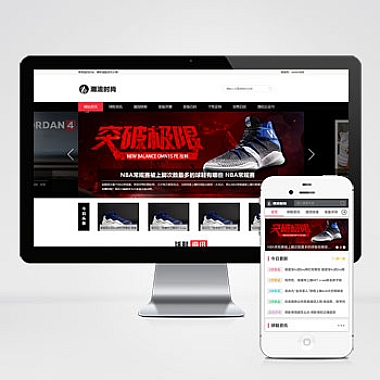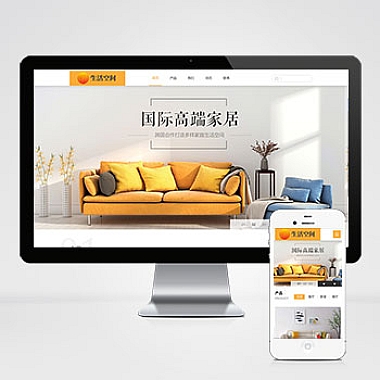UC浏览器作为一款广受欢迎的移动端浏览器,凭借其快速加载和智能推荐功能深受用户喜爱。但在日常使用中,部分用户可能会遇到推送通知过多或不想接收某些信息的情况。如何在UC浏览器中设置拒接信息,帮助您精准管理通知权限,打造更清爽的浏览体验。
一、关闭UC浏览器全局推送通知
-
安卓用户操作路径
- 打开UC浏览器 → 点击底部「我的」→ 右上角齿轮图标进入「设置」→ 选择「消息设置」→ 关闭「接收通知」开关。
- 如需更精细控制,可在同一页面关闭「热点推荐」「活动提醒」等子选项。
-
iOS用户操作路径
- 进入手机「设置」→ 找到「通知」→ 选择「UC浏览器」→ 关闭「允许通知」权限。
二、屏蔽特定网站的消息推送
若只想屏蔽部分网站的弹窗或通知:
- 访问目标网站 → 点击地址栏右侧「锁形图标」或「盾牌图标」→ 选择「网站设置」→ 关闭「通知」权限(部分版本需在「权限管理」中操作)。
三、拒绝个性化广告推荐
- 进入UC浏览器「设置」→ 选择「隐私设置」→ 关闭「个性化内容推荐」和「个性化广告推荐」。
- 通过「广告过滤」功能增强拦截:在「设置」→「广告过滤」中开启强力模式。
四、清理历史记录减少信息干扰
定期清除浏览数据可降低系统基于历史记录的推送频率:
- 「设置」→「清除浏览数据」→ 勾选「缓存文件」「历史记录」等 → 点击「立即清除」。
五、检查账号关联的推送服务
若已登录UC账号,需同步检查账号绑定的消息权限:
- 网页端登录UC会员中心 → 进入「消息管理」→ 取消订阅营销类消息。
通过以上设置,您能有效减少UC浏览器的无关信息干扰。如果遇到版本差异导致选项不同,建议更新至版或通过浏览器内「帮助与反馈」功能查询具体指引。